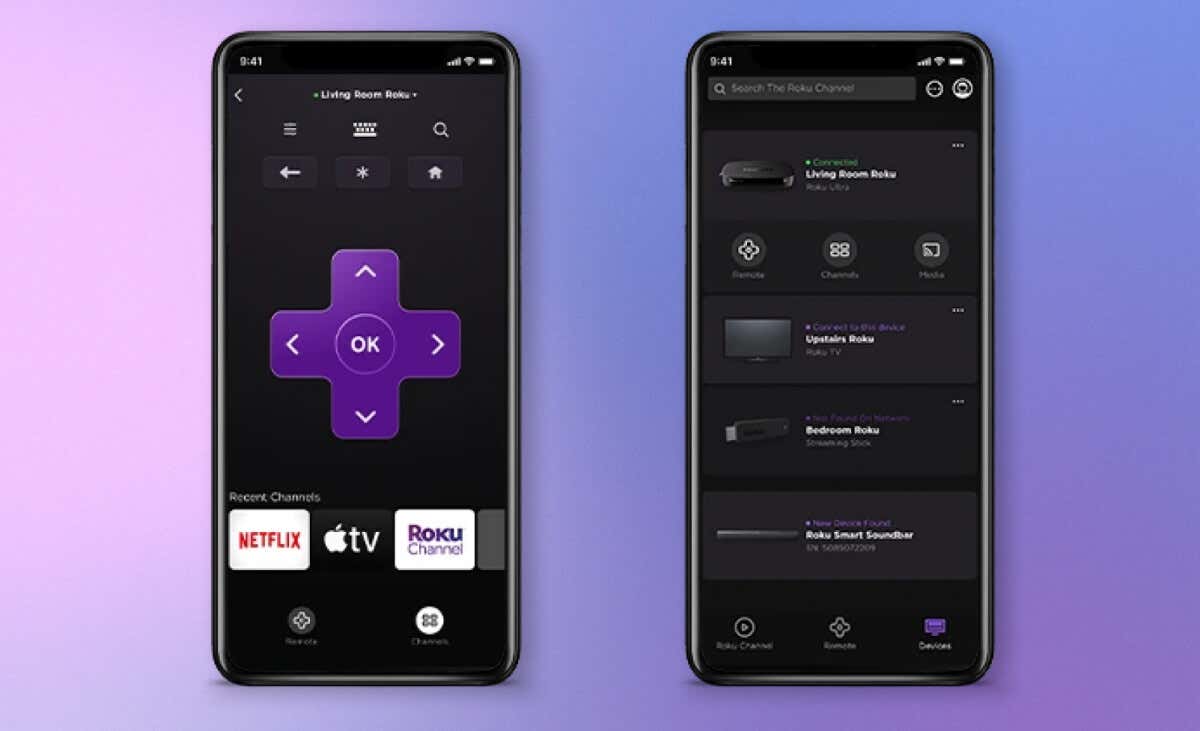
هل تواجه مشكلة في إعداد تطبيق Roku عن بُعد؟ هل يفشل التطبيق في اكتشاف جهاز Roku TV الخاص بك؟ أم أنه يكتشف جهاز البث لكنه لا ينشئ اتصالاً؟ يوصي هذا البرنامج التعليمي بإصلاحات استكشاف الأخطاء وإصلاحها لأجهزة تلفزيون Roku التي لا تتصل بتطبيق Roku للجوال.
لماذا لا يتصل تطبيق Roku بالتلفزيون الخاص بك
لن يكتشف تطبيق Roku أجهزة Roku بدون طاقة. قبل إعداد التطبيق، تأكد من تشغيل جهازك وتوصيله بالشبكة المنزلية. يمكن أن تؤدي تكوينات الشبكة غير الصحيحة أو المتعارضة إلى منع تطبيق Roku البعيد من الاتصال بالتلفزيون الخاص بك. وبالمثل، تكون الأخطاء الموجودة في تطبيق Roku أو برنامج Roku TV مسؤولة أحيانًا عن مشكلات الاتصال والأداء.
اتبع توصيات استكشاف الأخطاء وإصلاحها أدناه لربط تطبيق Roku بتلفزيون Roku.
1. استكشاف أخطاء اتصالك بالإنترنت وإصلاحها
 يعد
يعد
مشاكل الاتصال بالشبكة السبب الرئيسي للتداخل بين أجهزة Roku وتطبيق Roku. فيما يلي بعض حلول استكشاف الأخطاء وإصلاحها لانقطاعات الاتصال هذه.
قم بتوصيل أجهزتك بنفس شبكة Wi-Fi
لاستخدام التطبيق عن بعد، يجب أن يكون هاتفك وجهاز Roku على نفس الشبكة. إذا كان منزلك يحتوي على شبكات متعددة، فتأكد من وجود كلا الجهازين على نفس الشبكة.
انتقل إلى الإعدادات>الشبكة>حولللاطلاع على تفاصيل وحالة اتصال Roku TV.
يمكنك أيضًا تحديد التحقق من الاتصاللاختبار جودة الشبكة/الاتصال.
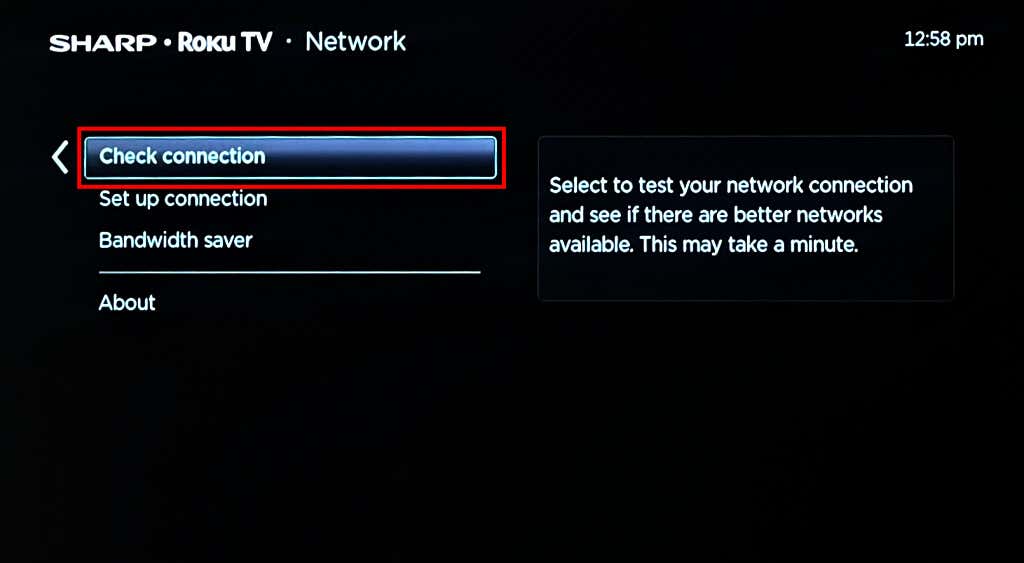
التبديل إلى عنوان IP خاص
لن يكتشف تطبيق Roku الأجهزة المخصصة لعنوان IP عام. توصي Roku بربط جهازك بالإنترنت عبر عنوان IP خاص ضمن أي من هذه النطاقات:
انتقل إلى الإعدادات>الشبكة>حولللتحقق من عنوان IP الخاص بجهاز Roku.
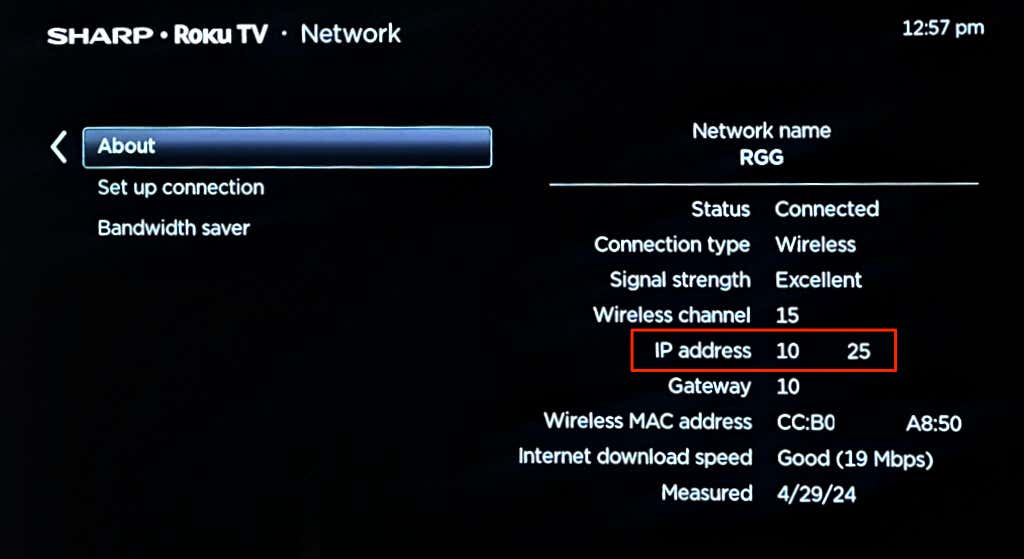
اتصل بمسؤول الشبكة أو مزود خدمة الإنترنت (ISP) إذا كان عنوان IP الخاص بك خارج توصيات Roku..
إيقاف تشغيل تطبيق أو اتصال VPN الخاص بك
يمكن أن تتسبب اتصالاتالشبكة الافتراضية الخاصة (VPN) أيضًا في حدوث تداخل بين جهاز Roku وتطبيق Roku. قم بإيقاف تشغيل أي اتصال VPN نشط على هاتفك وتحقق مما إذا كان التطبيق قد اكتشف جهاز Roku الخاص بك.
إجراء إعادة تعيين الاتصال
تؤدي إعادة ضبط اتصال Roku إلى حذف جميع الإعدادات المتعلقة بالشبكة على الجهاز. وقد يساعد ذلك في حل مشكلات الاتصال التي تمنع التطبيق البعيد من اكتشاف جهاز البث أو الاتصال به.
انتقل إلى الإعدادات>النظام>إعدادات النظام المتقدمة>إعادة ضبط اتصال الشبكةوحدد إعادة تعيين الاتصال.
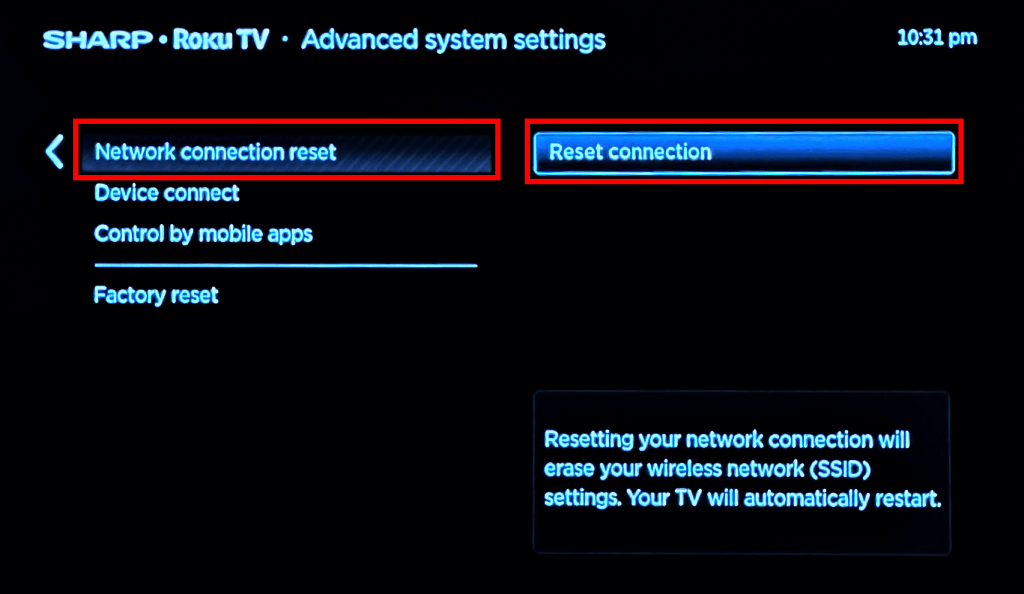
تستغرق العملية عادةً حوالي 10 إلى 30 ثانية. عند إعادة تشغيل جهاز Roku بعد إعادة التعيين، قم بتوصيله بنفس شبكة Wi-Fi المتصل بها هاتفك وحاول إعداد التطبيق مرة أخرى.
إيقاف تشغيل عزل نقطة الوصول
تحتوي أجهزة توجيه الإنترنت على ميزة عزل نقطة الوصول التي تخفي الأجهزة الموجودة على نفس الشبكة عن بعضها البعض. إذا كان جهاز التوجيه الخاص بك ممكّنًا لعزل نقطة الوصول، فلن يظهر جهاز Roku الخاص بك في تطبيق Roku.
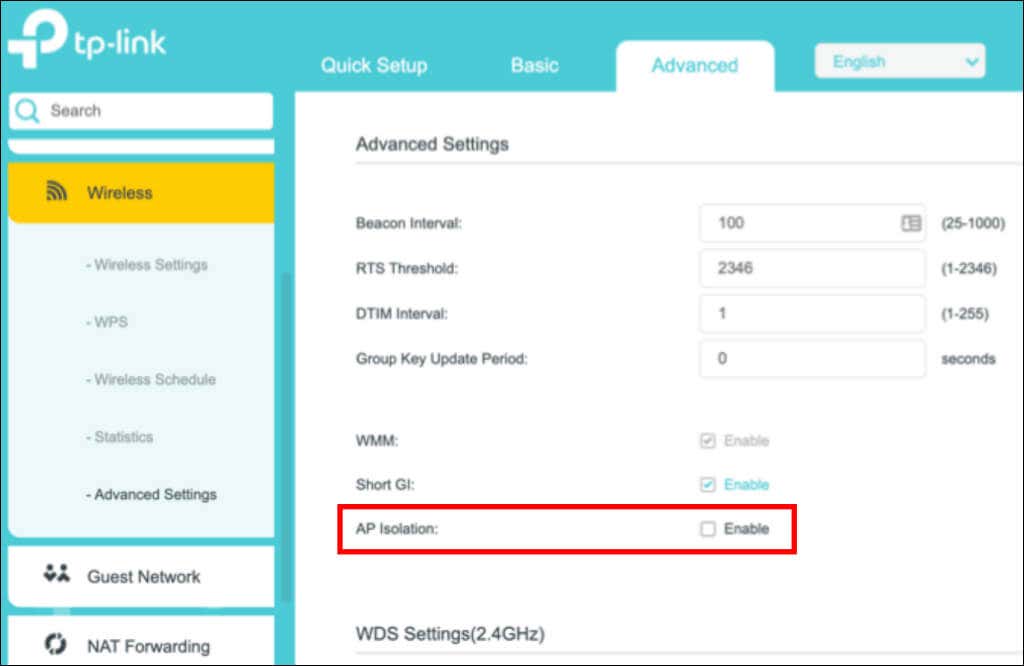
تحقق من لوحة إدارة جهاز التوجيه الخاص بك وأوقف تشغيل "عزل نقطة الوصول" أو "عزل AP" أو "عزل العميل". جميعها تعني نفس الشيء ويجب إيقاف تشغيلها حتى تتمكن من توصيل تطبيق Roku عن بعد بالتلفزيون الخاص بك. اتصل بمسؤول الشبكة أو مزود خدمة الإنترنت للحصول على المساعدة.
إعادة ضبط إعدادات شبكة هاتفك
هل يتصل تطبيق Roku بالتلفزيون الخاص بك على الهواتف الأخرى؟ أعد ضبط إعدادات شبكة هاتفك، واتصل بنفس الشبكة المتصل بها جهاز Roku، وقم بإعداد التطبيق مرة أخرى.
على الأجهزة التي تعمل بنظام التشغيل Android، انتقل إلى الإعدادات>النظام>خيارات إعادة الضبط>إعادة ضبط إعدادات شبكة الجواللبدء إعادة ضبط الشبكة. إذا كان لديك جهاز Samsung، فانتقل إلى الإعدادات>الإدارة العامة>إعادة التعيين>إعادة ضبط إعدادات شبكة الجوال.
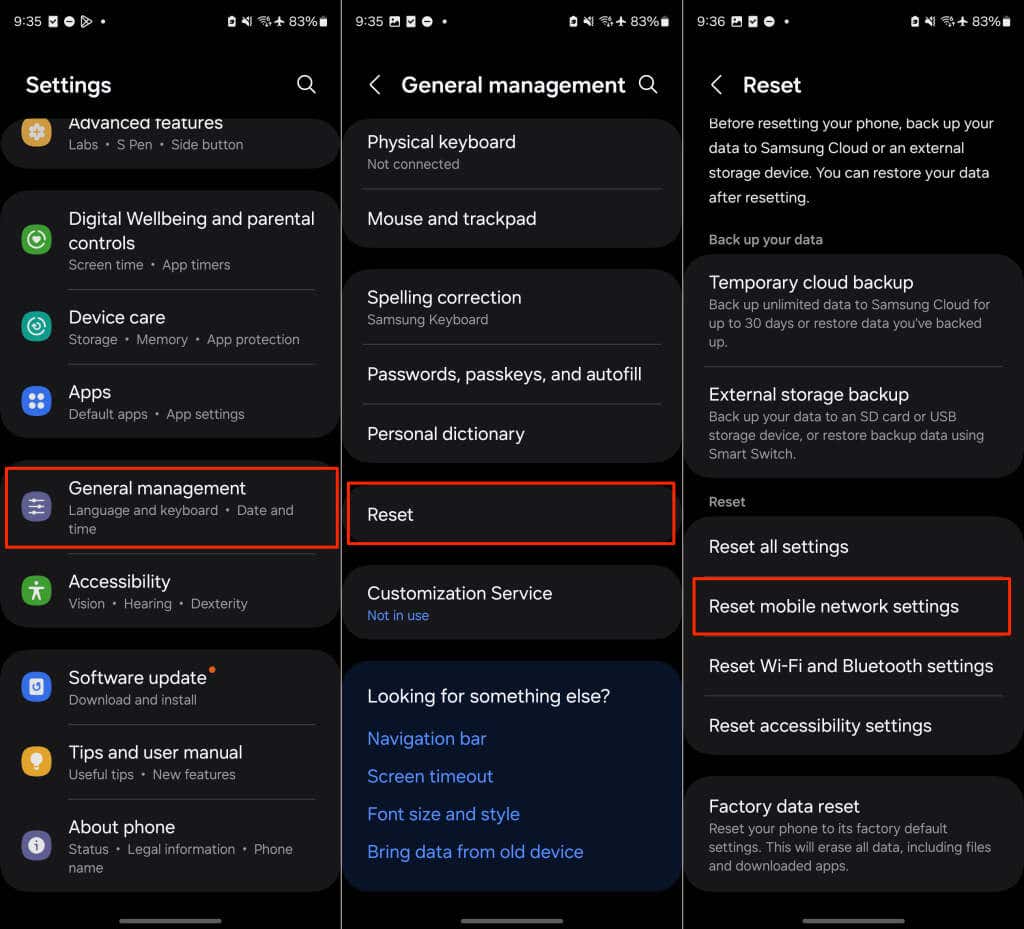
على أجهزة iPhone وiPad، انتقل إلى الإعدادات>عام>نقل iPhone أو إعادة ضبطه/iPad><تمتد>إعادة تعيينوانقر على إعادة ضبط إعدادات الشبكة..
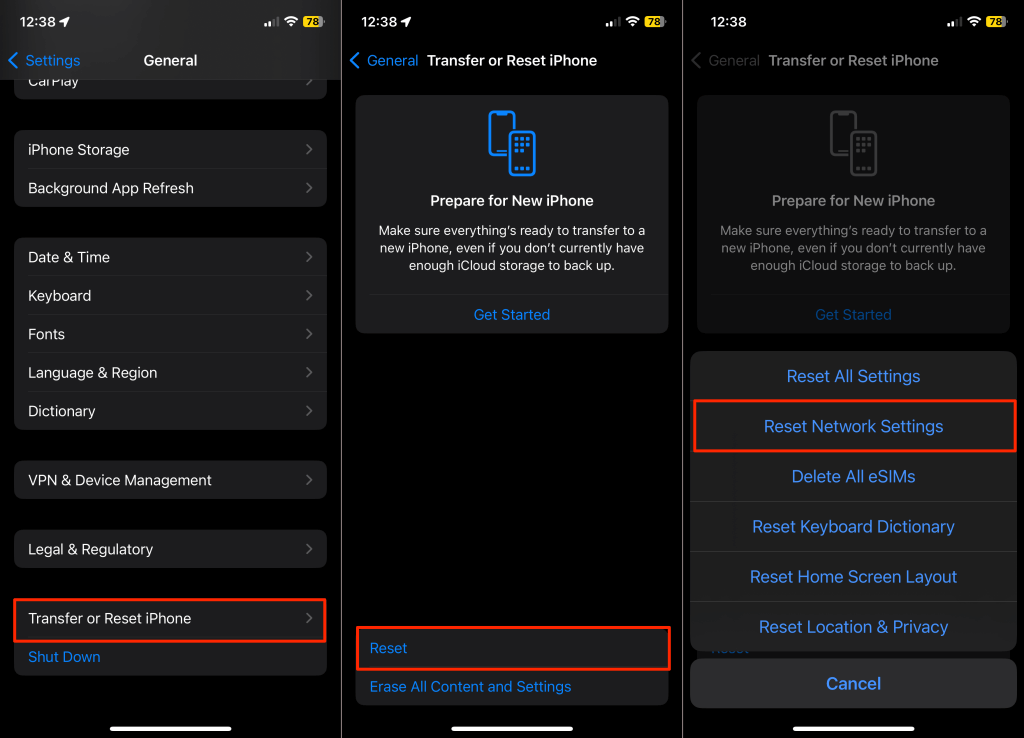
إعادة تشغيل جهاز التوجيه أو إعادة ضبطه
يمكن أن تؤدي إعادة تشغيل جهاز التوجيه اللاسلكي إلى إصلاح مشكلات الاتصال على شبكتك المنزلية. إعادة ضبط جهاز التوجيه الخاص بك على الإعدادات الافتراضية إذا لم يتمكن تطبيق Roku من اكتشاف جهاز Roku الخاص بك.
2. قم بتوصيل تلفزيون Roku الخاص بك يدويًا
جرّب إعداد Roku TV يدويًا إذا لم يتمكن التطبيق من اكتشاف جهاز البث تلقائيًا.
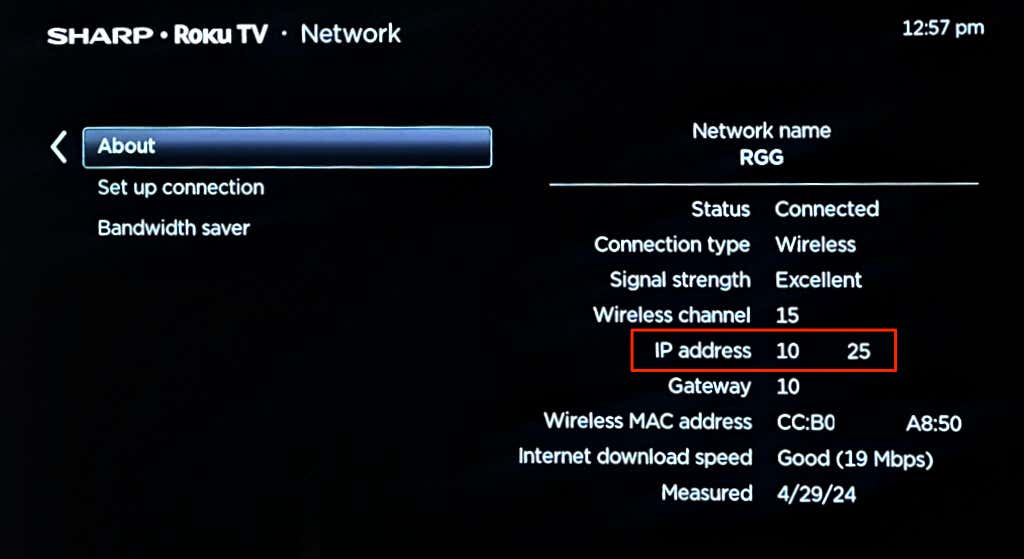
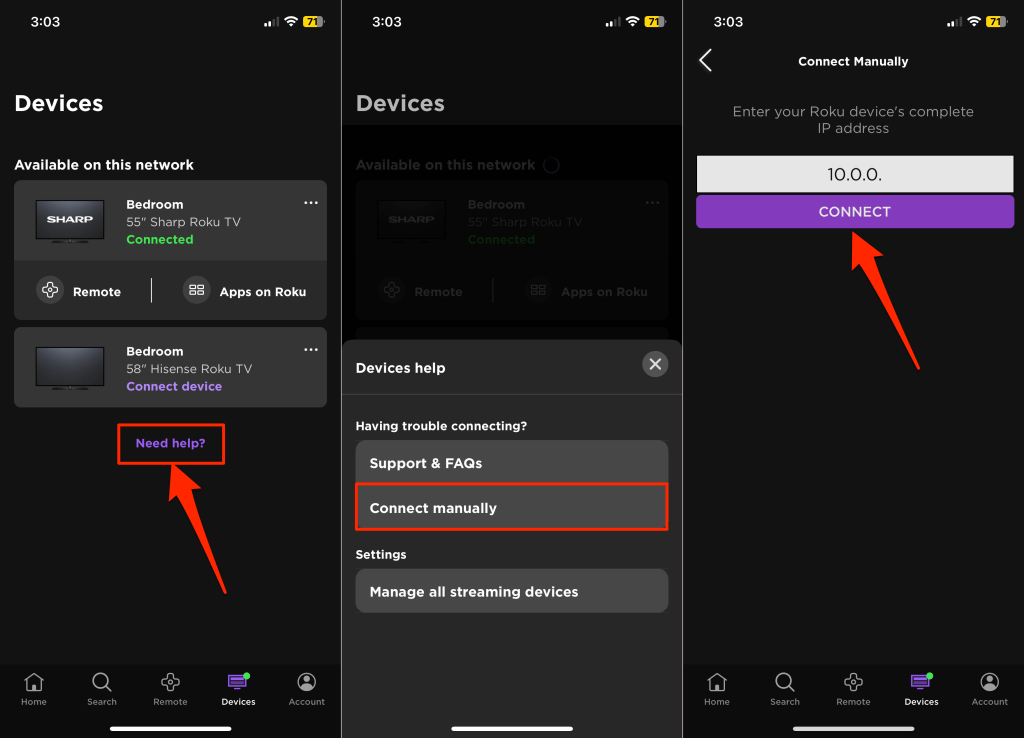
3. تمكين التحكم في تطبيقات الهاتف المحمول في إعدادات Roku TV
تحقق من إعدادات Roku TV وتأكد من تهيئة جهاز البث ليتم التحكم فيه بواسطة تطبيقات الهاتف المحمول. يؤدي إيقاف الوصول إلى الشبكة لتطبيقات الهاتف المحمول إلى منع تطبيق Roku من الاتصال بالتلفزيون.
انتقل إلى الإعدادات>النظام>إعدادات النظام المتقدمة>التحكم عبر تطبيقات الجوال>الشبكة الوصولواختيار افتراضيأو مسموح.
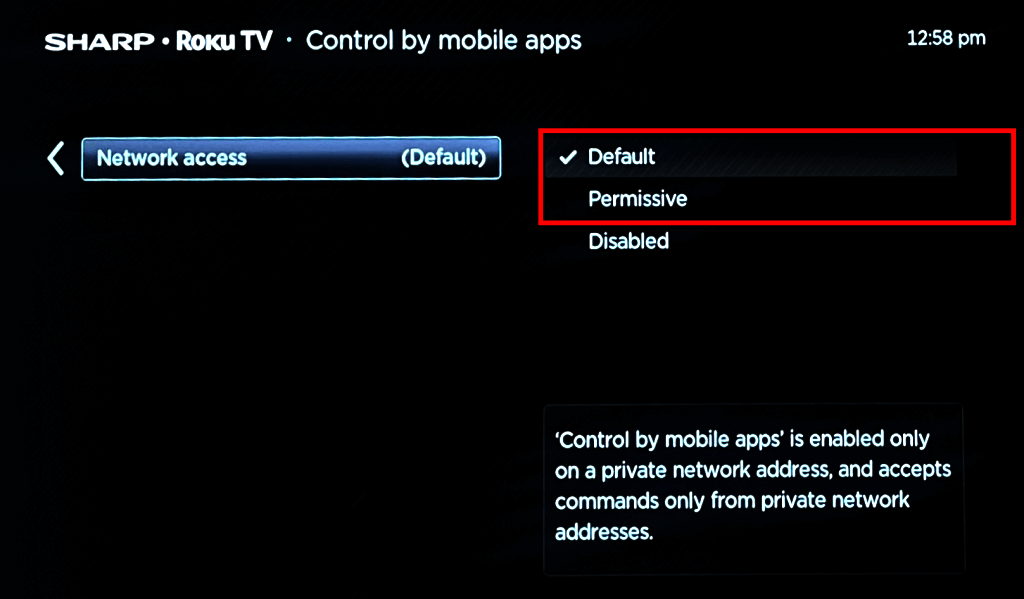
4 . فرض الإغلاق وإعادة تشغيل تطبيق Roku
يمكن أن تؤدي إعادة تشغيل تطبيق Roku إلى حل الأعطال المؤقتة وتشغيله بشكل صحيح مرة أخرى.
فرض إغلاق تطبيق Roku على Android
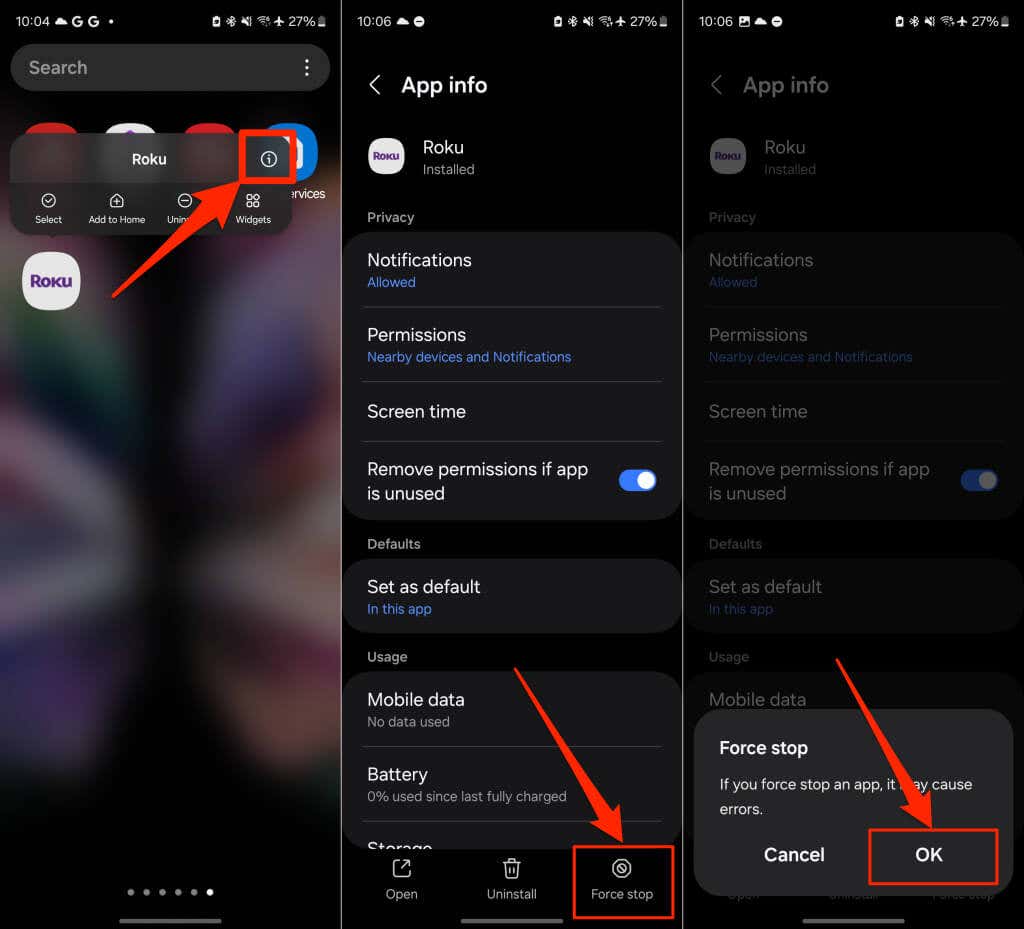
إغلاق تطبيق Roku بالقوة على iPhone/iPad
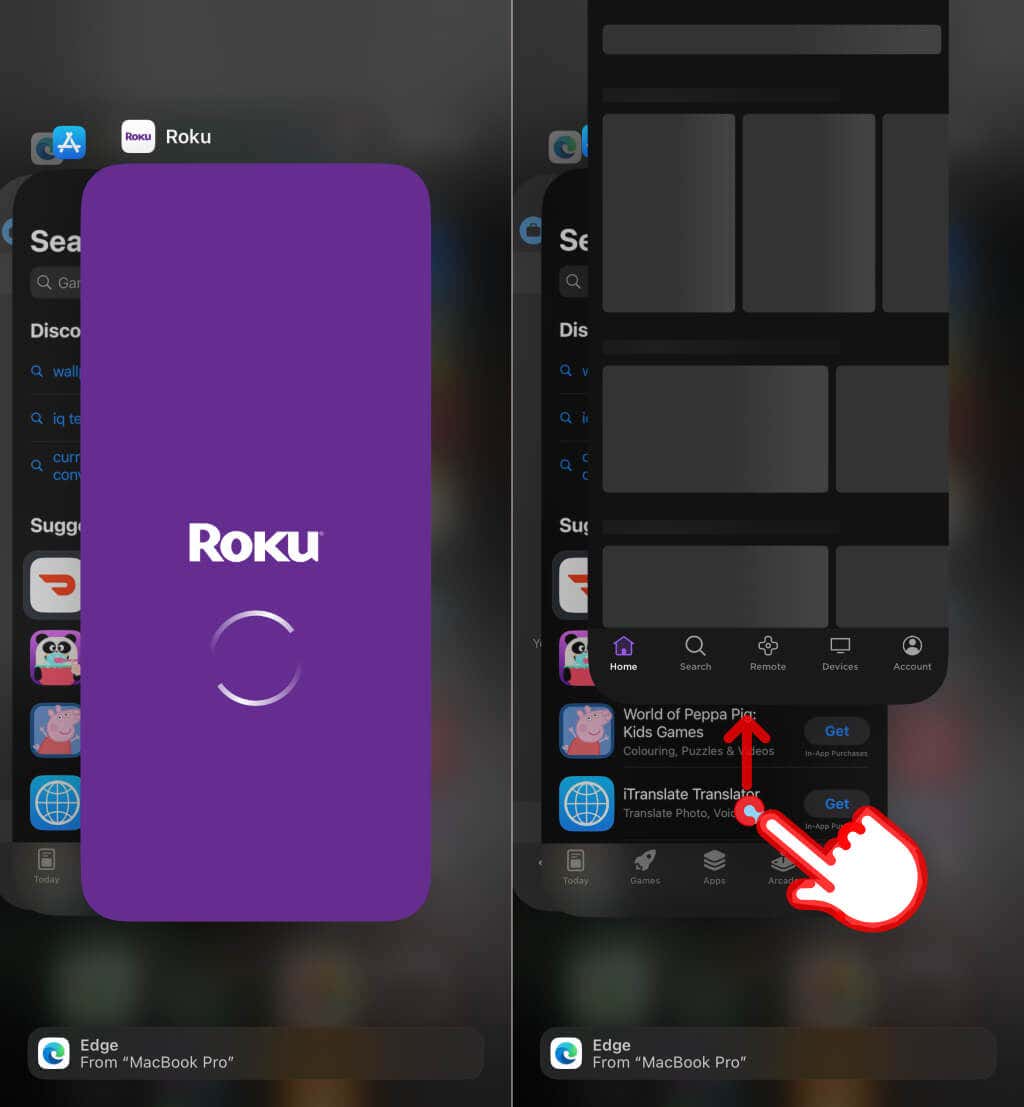 .
.
أعد فتح تطبيق Roku وتحقق مما إذا كان يكتشف جهاز Roku TV الخاص بك ويتصل به. تأكد من أن هاتفك وجهاز Roku موجودان على نفس شبكة Wi-Fi. أعد تشغيل جهاز Roku إذا لم يكتشف التطبيق جهاز التلفزيون الخاص بك أو يتصل به.
5. أعد تشغيل جهاز Roku
يمكن أن يؤدي إجراء إعادة تشغيل النظام إلى إصلاح مشكلات الأداء والاتصال على أجهزة Roku.
انتقل إلى الإعدادات>النظام>الطاقة>إعادة تشغيل النظاموحدد إعادة التشغيل>.
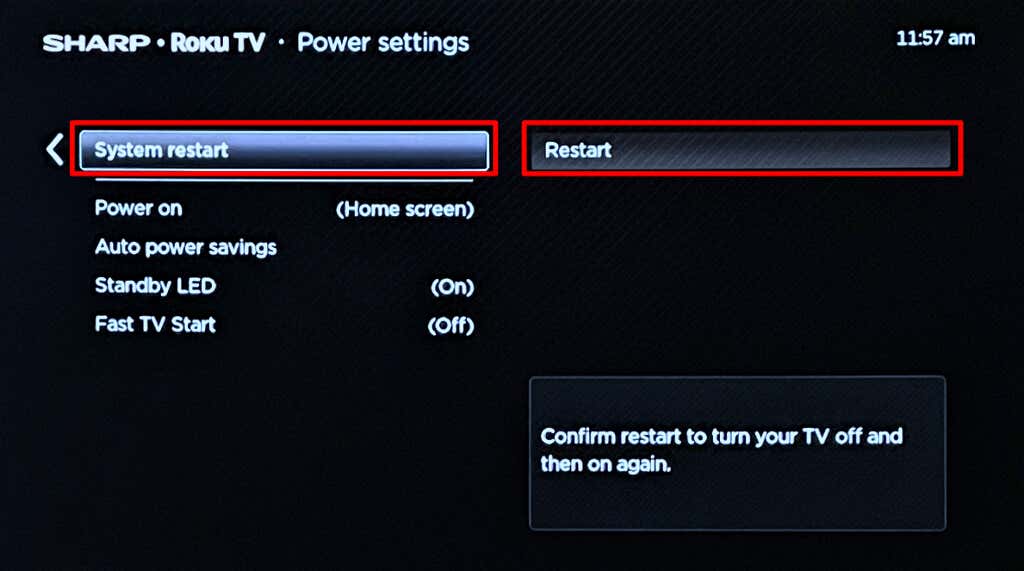
قم بتوصيل جهاز Roku بنفس شبكة Wi-Fi كجهازك المحمول وتحقق مما إذا كان تطبيق Roku يعمل.
6. قم بتحديث جهاز Roku الخاص بك
يدعم تطبيق Roku الأجهزة التي تعمل بنظام التشغيل Roku OS v6.2 أو الإصدارات الأحدث. لن يعمل التطبيق على Roku TV أو أجهزة البث التي تحتوي على برامج غير مدعومة أو قديمة. يمكن أن تمنع أخطاء البرامج أيضًا ظهور جهاز Roku الخاص بك على شاشة اكتشاف تطبيق Roku. قم بتحديث البرنامج على جهاز Roku وحاول إعادة توصيل جهازك بالتطبيق.
انتقل إلى الإعدادات>النظام>تحديث البرنامجوحدد التحقق الآن.
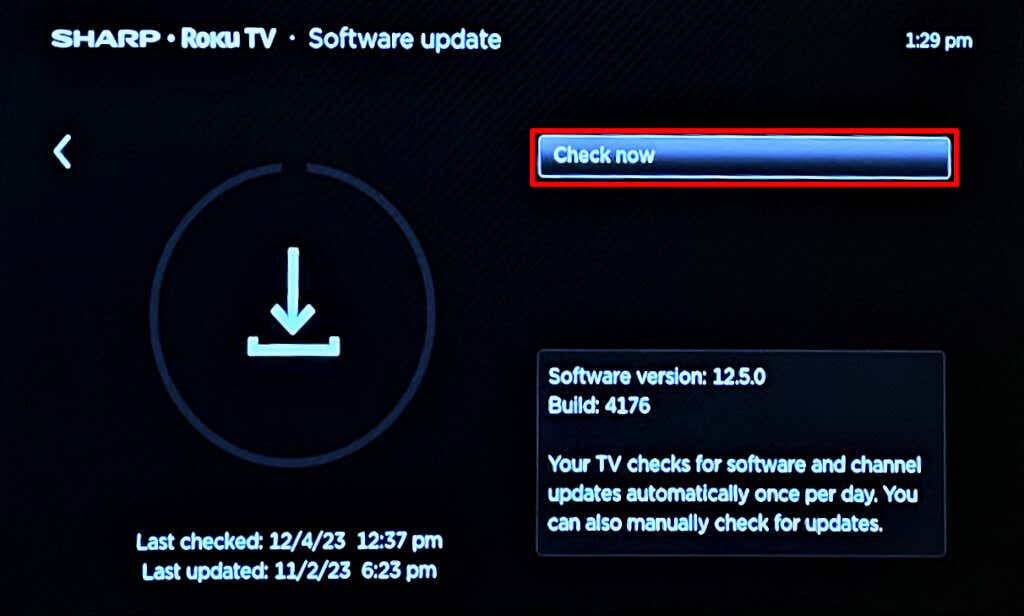
7. قم بتحديث تطبيق Roku TV
غالبًا ما تشتمل تحديثات تطبيق Roku للجوال على إصلاحات لمشكلات الاتصال وأخطاء الأداء وأخطاء البرامج. تحقق من صفحة تطبيق Roku على Google متجر اللعب (Android) أو متجر التطبيقات (iPhone/iPad) للحصول على التحديثات. انقر على زر تحديثلتثبيت أحدث إصدار من التطبيق على جهازك.
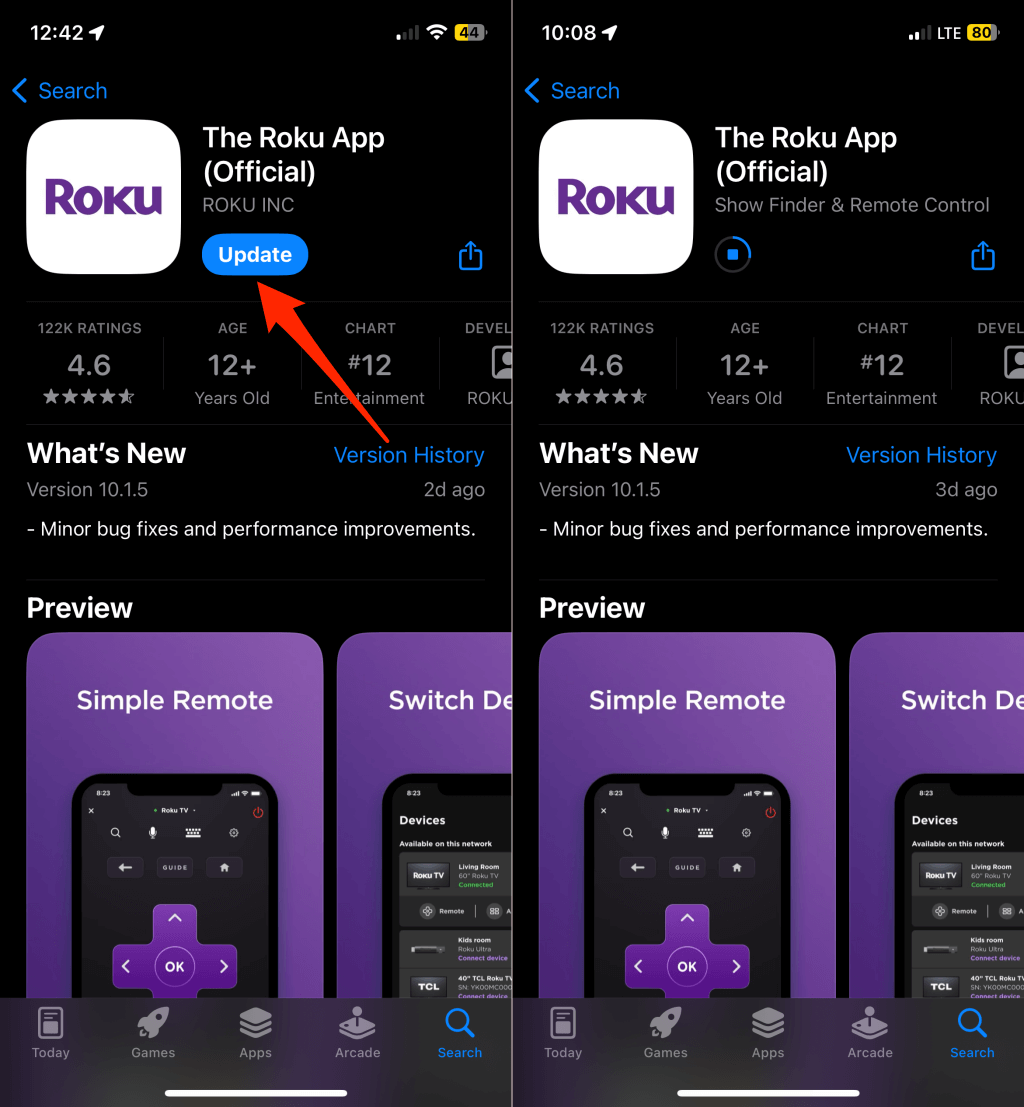
8. انسى الجهاز وأعد توصيله
إذا لم يتمكن التطبيق البعيد من إعادة الاتصال بالتلفزيون المقترن، فنسى جهاز Roku الخاص بك وقم بإعداده مرة أخرى.
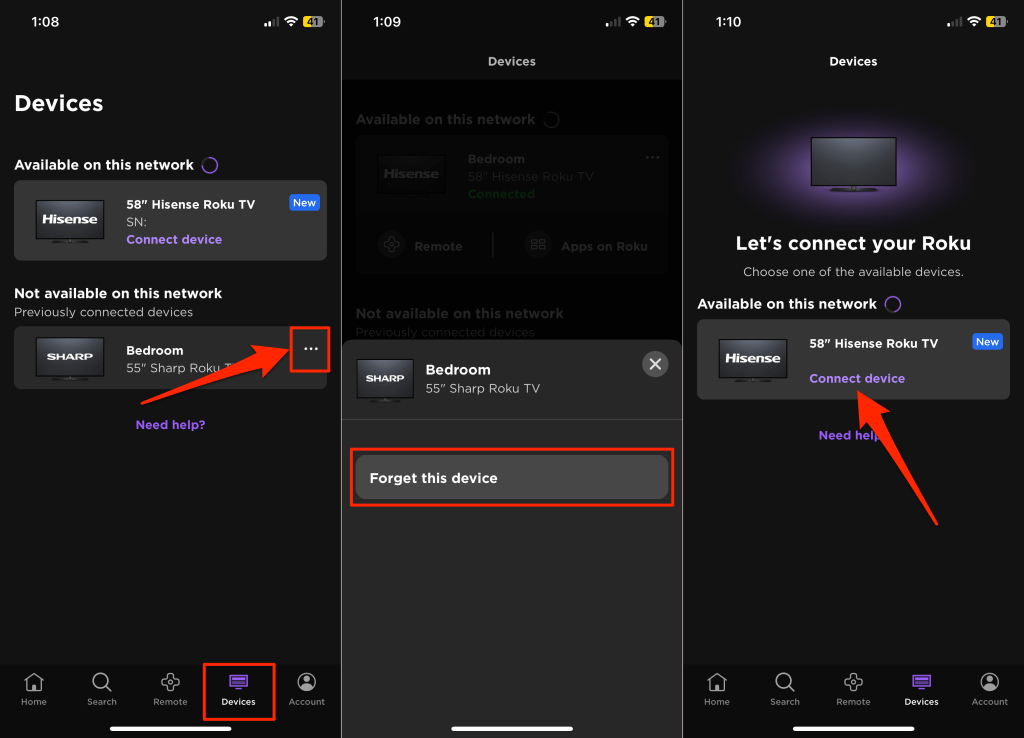
9 . احذف تطبيق Roku وأعد تثبيته
قم بإلغاء تثبيت تطبيق Roku وأعد تشغيل جهازك المحمول إذا استمرت المشكلة.
انقر مع الاستمرار على رمز تطبيق Rokuعلى جهاز iPhone/iPad وحدد حذف التطبيق>حذف..
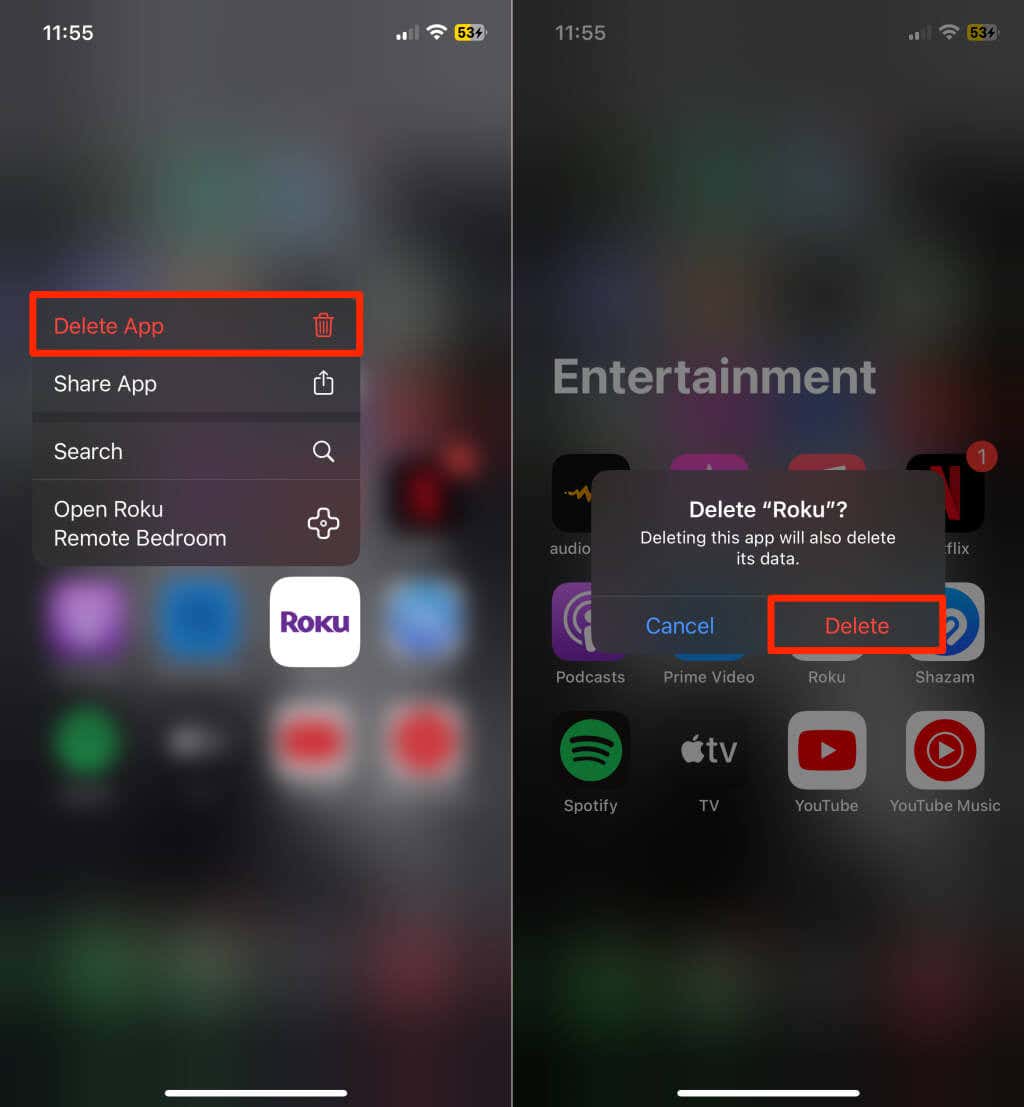
على أجهزة Android، انقر مع الاستمرار على رمز تطبيق Rokuثم انقر على إلغاء التثبيت>موافق.
بعد ذلك، أعد تثبيت التطبيق من متجر التطبيقات بجهازك وتحقق مما إذا كان متصلاً بتلفزيون Roku.
الاتصال بتلفزيون Roku والتطبيق البعيد
بالإضافة إلى ما سبق، نوصي بتحديث برنامج هاتفك إلى الإصدار الأحدث. تواصل مع روكو للحصول على الدعم بمساعدة الوكيل إذا استمرت المشكلة.